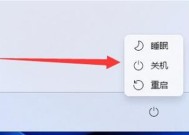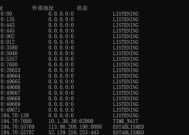如何设置电脑定时关机(简单操作教你实现电脑按时自动关机的方法)
- 综合领域
- 2025-01-08
- 26
- 更新:2024-12-03 17:36:00
随着现代人生活节奏的加快,电脑已成为我们日常生活中不可或缺的工具。然而,长时间使用电脑也带来了一些问题,如忘记关机导致能源浪费以及电脑过热等。为了解决这些问题,本文将介绍如何设置电脑定时关机的方法,以帮助您更好地管理电脑使用时间和能源。

计划任务设置
1.打开“计划任务”:点击电脑桌面左下角的“开始”按钮,在搜索框中输入“计划任务”并打开该应用程序。
2.创建新任务:在“计划任务”窗口中,点击“创建基本任务”链接,进入新任务设置页面。
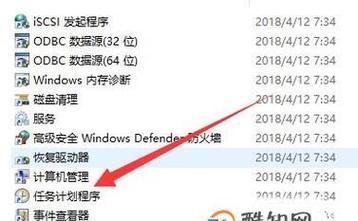
3.设置任务名称和在新任务设置页面,输入您想要设定的任务名称和描述,便于您后续查找和理解该任务的用途。
4.选择触发器:在触发器选项卡中,选择“每天”,并设定您想要的关机时间。同时,可以选择是否每天执行该任务或仅特定日期执行任务。
5.选择操作:在操作选项卡中,选择“启动程序”,并点击“浏览”按钮,找到系统中的“关机”程序。

6.设置完成:点击“下一步”并确认设置无误后,点击“完成”按钮,即可完成定时关机的计划任务设置。
使用第三方软件
1.下载安装软件:打开浏览器,搜索并下载一款可实现定时关机功能的第三方软件,如“定时关机助手”等,并按照安装向导进行安装。
2.打开软件:安装完成后,打开软件并进入主界面。
3.设置关机时间:在软件主界面上,选择“关机时间设置”或类似选项,填写您想要设定的关机时间。
4.保存设置:点击“保存”或“应用”按钮,将您的设置保存。
5.关闭软件:完成设置后,可以选择关闭软件,该软件将在设定的时间到达时自动执行关机操作。
使用系统命令行
1.打开命令提示符:在电脑桌面左下角的“开始”按钮上右键点击,并选择“命令提示符”或“WindowsPowerShell”选项。
2.输入命令:在命令提示符中,输入“shutdown-s-tXXXX”命令,其中XXXX代表您想要设定的关机时间(以秒为单位)。
3.执行命令:按下回车键,系统将开始执行关机命令。
4.取消关机任务:若需要取消设定的关机任务,可以在命令提示符中输入“shutdown-a”命令。
通过以上三种方法,您可以轻松地设置电脑的定时关机功能,无论是通过计划任务设置、第三方软件还是系统命令行操作,都能帮助您更好地管理电脑使用时间和能源,提高工作效率,并避免长时间使用电脑带来的问题。无论您选择哪种方法,都可以根据个人需求进行设置,灵活地安排电脑的关机时间。